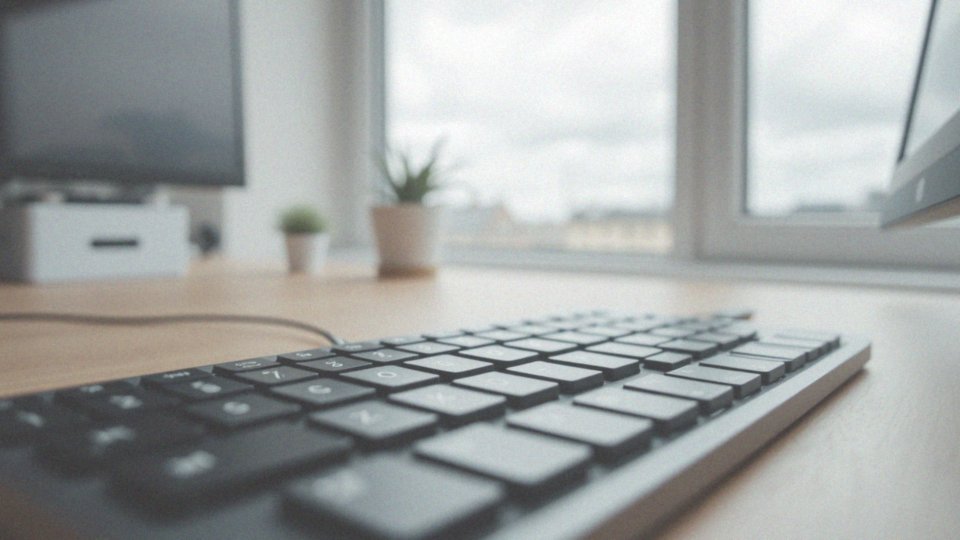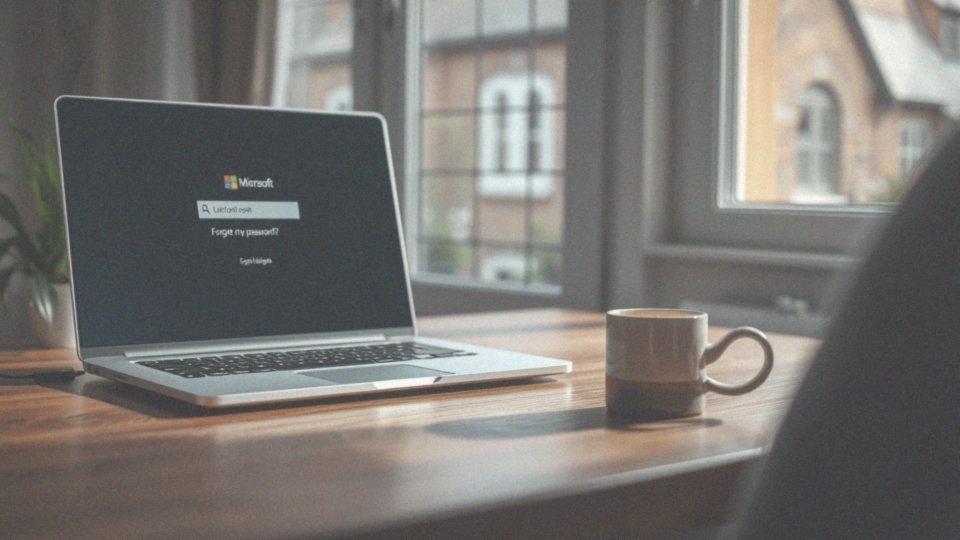Spis treści
Jak zmienić hasło w komputerze z systemem Windows 10 i 11?
Aby zaktualizować swoje hasło w systemach Windows 10 lub 11, pierwszym krokiem jest otwarcie aplikacji Ustawienia. W przypadku Windows 10 kliknij na „Konta”, a następnie wybierz „Opcje logowania”. W Windows 11 proces jest podobny: przejdź do „Konta” i znajdź zakładkę „Opcje logowania”. W tej sekcji znajdziesz pole „Hasło”, gdzie możesz wpisać nowe hasło i potwierdzić je.
Innym sposobem na zmianę hasła jest naciśnięcie kombinacji klawiszy Ctrl+Alt+Delete. Po jej użyciu, wystarczy wybrać opcję „Zmień hasło”, a następnie wpisać swoje aktualne oraz nowe hasło.
Jeśli zdarzyło się, że zapomniałeś swojego hasła, możesz łatwo je zresetować. W tym celu skorzystaj z:
- pytań zabezpieczających, które wcześniej ustawiłeś,
- dysku resetowania hasła, jeśli go przygotowałeś.
W przypadku braku tych możliwości, rozważ przywrócenie systemu do ustawień fabrycznych, pamiętając, że może to prowadzić do utraty danych, dlatego warto sięgać po tę opcję tylko w ostateczności.
Regularna zmiana hasła jest istotna dla bezpieczeństwa Twoich danych; eksperci sugerują, by robić to co 3-6 miesięcy. Twoje nowe hasła powinny być silne, więc warto, aby zawierały różnorodne znaki, takie jak:
- litery,
- cyfry,
- symbole specjalne.
Dlaczego ważne jest regularne zmienianie hasła?
Częsta zmiana haseł jest niezwykle ważna dla bezpieczeństwa systemu Windows. Pomaga to zredukować ryzyko nieautoryzowanego dostępu do komputera oraz danych osobowych. W sytuacji, gdy hasło zostaje złamane lub wycieknięte, regularne aktualizowanie go znacznie zwiększa naszą ochronę przed potencjalnymi zagrożeniami. W ostatnich latach liczba cyberataków wzrosła w alarmującym tempie.
Badania wskazują, że firmy, które systematycznie zmieniają swoje hasła, mogą:
- zmniejszyć prawdopodobieństwo udanego ataku nawet o 40%,
- stosować unikalne i skomplikowane hasła dla różnych kont internetowych oraz systemów operacyjnych,
- poprawić ogólny poziom bezpieczeństwa.
Eksperci zalecają, aby hasła były zmieniane co 3-6 miesięcy, a ich nowa forma powinna być trudna do odgadnięcia. Kombinacja liter, cyfr i znaków specjalnych czyni hasła znacznie silniejszymi. To dodatkowo zabezpiecza dostęp do systemu i informacji zawartych w naszym koncie. W dzisiejszych czasach regularna zmiana haseł staje się zatem koniecznością w obliczu narastających zagrożeń.
Jakie są kroki do zmiany hasła dla konta lokalnego?
Aby zmienić hasło konta lokalnego w systemie Windows, wykonaj kilka prostych kroków:
- otwórz aplikację Ustawienia,
- przejdź do zakładki Konta,
- wybierz Opcje logowania,
- w sekcji dotyczącej hasła wpisz swoje obecne hasło oraz nowe hasło,
- po dokonaniu zmian, zatwierdź je.
Pamiętaj, że nowo ustalone hasło powinno być silne, więc warto, aby zawierało zarówno litery, jak i cyfry oraz znaki specjalne.
Alternatywnie, możesz również skorzystać z kombinacji klawiszy Ctrl+Alt+Delete. Po jej naciśnięciu wybierz opcję Zmień hasło, a następnie wprowadź swoje aktualne oraz nowe hasło. Aby dokonać tej modyfikacji, musisz znać swoje dotychczasowe hasło. Jeśli je zapomniałeś, rozważ opcje resetowania hasła lub przywrócenia systemu do ustawień fabrycznych.
Jak zmienić hasło w Windows 11 z zakładki Konta?
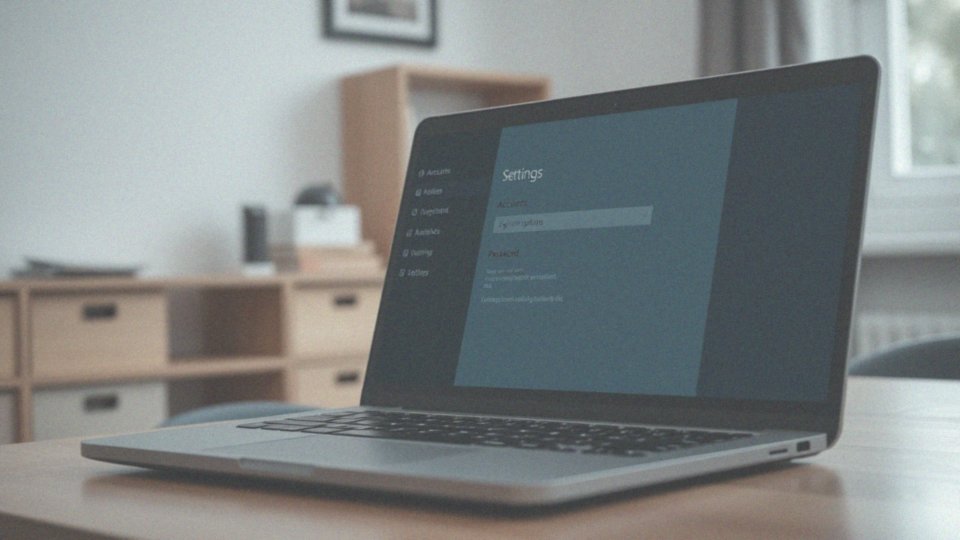
Aby zaktualizować swoje hasło w systemie Windows 11, wykonaj następujące kroki:
- otwórz aplikację Ustawienia,
- wskocz do sekcji „Konta”,
- kliknij na „Opcje logowania”,
- w miejscu oznaczonym jako „Hasło” znajdziesz opcję jego zmiany.
System poprosi Cię o wpisanie aktualnego hasła, a także o dwukrotne wprowadzenie nowego. Pamiętaj, by nowe hasło było mocne – powinno składać się z liter, cyfr oraz znaków specjalnych. Regularna aktualizacja hasła jest istotna dla bezpieczeństwa Twoich danych; eksperci zalecają, aby robić to co 3-6 miesięcy.
Jakie opcje zmiany hasła oferuje aplikacja Ustawienia?
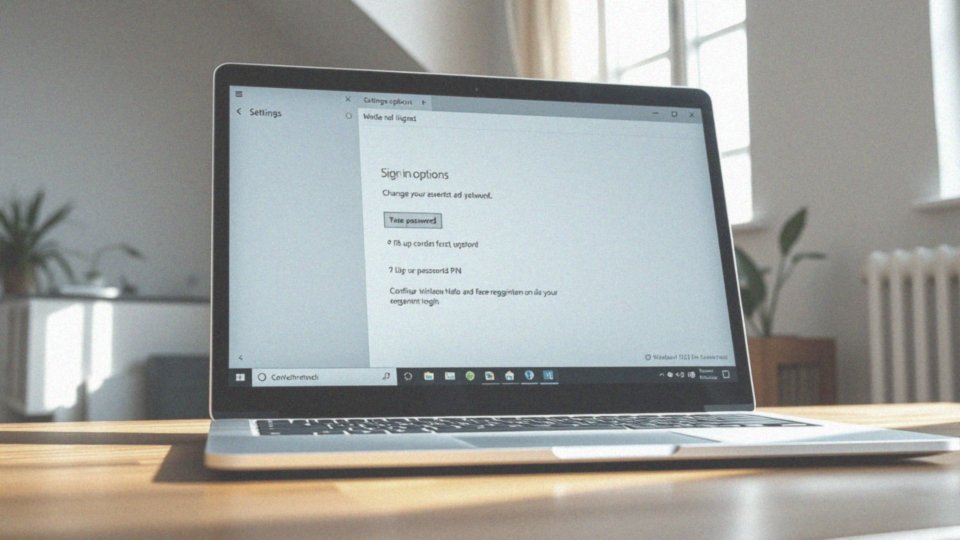
Aplikacja Ustawienia w systemie Windows daje użytkownikom wiele możliwości dotyczących zmiany haseł, co zwiększa elastyczność oraz podnosi bezpieczeństwo dostępu do komputera. Z pomocą tej funkcji można z łatwością aktualizować zarówno hasła, jak i numery PIN. Dodatkowo, użytkownicy mają szansę na skonfigurowanie Windows Hello, które obejmuje różne biometryczne metody logowania, takie jak:
- rozpoznawanie twarzy,
- odcisk palca.
W sekcji „Opcje logowania” znajdują się też hasła obrazkowe, stanowiące ciekawą alternatywę dla zwykłych haseł. Dzięki tym różnorodnym opcjom, każdy może wybrać najbardziej odpowiedni sposób zabezpieczenia swojego konta. Tego typu zróżnicowanie znacznie poprawia ogólny poziom ochrony. Warto pamiętać, że silne hasło to fundament ochrony prywatnych danych. Aplikacja Ustawienia sprzyja łatwemu zarządzaniu tymi opcjami, co przyczynia się do utrzymania wysokich standardów bezpieczeństwa w systemie Windows.
Jak używać kombinacji Ctrl+Alt+Delete do zmiany hasła?
Aby zmienić swoje hasło, wystarczy skorzystać z kombinacji klawiszy Ctrl+Alt+Delete. Po naciśnięciu tych trzech przycisków pojawi się menu z różnymi opcjami do wyboru. Z listy wybierz „Zmień hasło”. Kolejno system poprosi Cię o podanie aktualnego hasła oraz o wpisanie nowego dwukrotnie.
Pamiętaj, by klawisz Caps Lock był wyłączony, co pomoże Ci uniknąć błędów podczas wprowadzania. To szybkie rozwiązanie do aktualizacji hasła, które oszczędza czas i pozwala na łatwiejsze zarządzanie hasłami w systemie Windows.
Warto również pamiętać, że nowe hasło powinno być mocne i oryginalne, ponieważ znacząco zwiększa to bezpieczeństwo Twojego konta i przechowywanych danych.
Jak resetować hasło w systemie Windows?
Resetowanie hasła w systemie Windows staje się niezbędne, gdy użytkownik zapomni swojego hasła lub nie ma możliwości zalogowania się na swoje konto. W zależności od tego, czy korzysta z konta lokalnego, czy Microsoft, dostępne są różne metody.
Dla konta Microsoft najprostszym rozwiązaniem jest skorzystanie z opcji resetowania hasła online na stronie Microsoftu. Wystarczy podać adres e-mail powiązany z kontem, a następnie postępować zgodnie z instrukcjami, aby ustawić nowe hasło.
Z kolei w przypadku lokalnego konta użytkownik ma kilka możliwości:
- jeżeli przygotował dysk do resetowania hasła, wystarczy podłączyć go do portu USB,
- po uruchomieniu komputera będzie można postępować zgodnie z instrukcjami wyświetlanymi w kreatorze,
- alternatywnie, można odpowiedzieć na wcześniej zdefiniowane pytania zabezpieczające; użytkownik musi jednak pamiętać ich odpowiedzi, aby potwierdzić swoją tożsamość.
Jeśli obie te opcje są niedostępne, w ostateczności można rozważyć przywrócenie systemu do ustawień fabrycznych, pamiętając, że może to skutkować utratą danych, co sprawia, że warto tego unikać, jeśli to tylko możliwe.
Jakie pytania zabezpieczające można wykorzystać przy resetowaniu hasła?
Pytania zabezpieczające odgrywają kluczową rolę w procesie resetowania hasła do lokalnego konta w systemie Windows. Służą one do potwierdzenia tożsamości użytkownika, co znacząco podnosi zabezpieczenia konta. Ważne jest, aby użytkownik z góry ustalił pytania i odpowiedzi, które będą zarówno łatwe do zapamiętania, jak i trudne do odgadnięcia przez inne osoby.
Przykładowe pytania to:
- imię panieńskie matki,
- ulubione zwierzę,
- miasto narodzin.
Warto zrezygnować z oczywistych odpowiedzi, które mogą być szybko odkryte przez kogoś innego. Oprócz tego pomocne jest przechowywanie odpowiedzi w bezpiecznym miejscu, co zapobiegnie utracie dostępu do konta. Wszystkie pytania powinny być starannie dobrane, aby zapewnić maksymalne bezpieczeństwo, zwłaszcza w dobie rosnących zagrożeń w sieci.
Regularne aktualizacje pytań zabezpieczających oraz stałe monitorowanie stanu konta lokalnego to kluczowe działania, które pozwolą utrzymać wysoki poziom ochrony.
Jak zresetować hasło za pomocą dysku resetowania?
Aby zresetować hasło przy użyciu dysku resetowania, ważne jest, aby wcześniej go utworzyć. Cała procedura jest dość prosta i składa się z kilku kroków:
- Włóż dysk resetowania hasła, na przykład pendrive, do portu USB w komputerze.
- Na ekranie logowania wybierz opcję „Resetuj hasło”.
- Otworzy się kreator, który przeprowadzi Cię przez ten proces.
- Gdy system poprosi o to, wprowadź nową kombinację haseł.
Pamiętaj, że dysk resetowania musi być stworzony przed momentem, kiedy zapomnisz hasła – nie ma możliwości jego utworzenia po zalogowaniu w przypadku problemu. Warto też wiedzieć, że resetowanie hasła za pomocą dysku działa wyłącznie dla kont lokalnych. Dla konta Microsoft dostępne są inne metody. Dzięki tej funkcji użytkownicy mogą bez problemu odzyskać dostęp do swoich danych oraz systemu. To znacznie podnosi komfort korzystania z komputerów z systemem Windows.
Na koniec, pamiętaj, aby nowe hasło było silne i unikalne, co zwiększy bezpieczeństwo Twojego konta lokalnego.
Jak przywrócić komputer do ustawień fabrycznych, aby zmienić hasło?
Przywracanie komputera do ustawień fabrycznych to opcja, która może okazać się nieoceniona, gdy inne sposoby resetowania hasła zawiodą. Proces ten polega na całkowitym wymazaniu danych z dysku systemowego oraz odzyskaniu systemu Windows w jego pierwotnej formie.
Po zakończeniu tego etapu użytkownik będzie miał możliwość ustawienia nowego hasła. Zanim jednak zdecydujesz się na tę metodę, niezwykle istotne jest wykonanie kopii zapasowej wszystkich ważnych plików. Dzięki temu ustrzeżesz się przed ich utratą, co powinno być kluczowym czynnikiem podczas podejmowania tej decyzji.
Aby rozpocząć, przejdź do ustawień systemowych, wybierz sekcję „Aktualizacja i zabezpieczenia”, a następnie kliknij „Odzyskiwanie”. Tam odnajdziesz możliwość przywrócenia ustawień fabrycznych. Warto podkreślić, że to rozwiązanie powinno być stosowane jako ostatnia deska ratunku, kiedy inne metody zawiodły.
Po przeprowadzeniu przywracania użytkownik będzie mógł założyć nowe konto lub zmienić hasło do istniejącego. Pamiętaj, aby nowe hasło było solidne i zawierało różnorodne znaki, co znacząco podniesie bezpieczeństwo twojego komputera oraz przechowywanych na nim danych.
Jakie są wskazówki dotyczące bezpieczeństwa podczas zmiany hasła?
Przy zmianie hasła w systemie Windows istotne jest przestrzeganie kilku zasad, które pomogą zminimalizować ryzyko nieautoryzowanego dostępu do swojego konta. Przede wszystkim, warto zadbać o to, aby hasło miało co najmniej 12 znaków i składało się z:
- połączenia dużych i małych liter,
- cyfr,
- znaków specjalnych.
Dzięki temu jego siła znacznie wzrasta. Przykładami silnych haseł mogą być „K@7dSk*2023” lub „BrAin#C3nt3n@ry”. Należy unikać łatwych do odgadnięcia informacji, takich jak:
- własne imię,
- data urodzenia,
- imię zwierzęcia.
Dodatkowo, zaleca się regularne aktualizowanie haseł co 3-6 miesięcy. Na pewno nie warto korzystać z tego samego hasła na różnych platformach, ponieważ zwiększa to ryzyko. Lepszą praktyką jest wykorzystywanie unikalnych haseł dla każdego konta. Po dokonaniu zmiany hasła warto również sprawdzić swoje konto, aby upewnić się, że wszystkie zabezpieczenia działają prawidłowo.
Korzystanie z menedżera haseł może znacząco ułatwić zarówno przechowywanie, jak i generowanie silnych haseł. Dzięki tym wskazówkom użytkownicy mogą zdecydowanie zwiększyć bezpieczeństwo swoich danych i dostępu do kont.